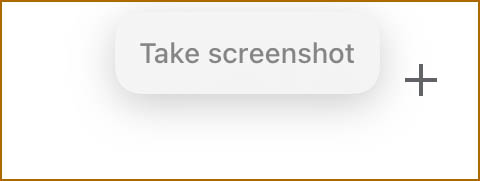
スクリーンショットを取りたいのに、両手がふさがっていて撮影できない!
なんてことはよくあるはなし。
右ににゃんこ、左にわんこを抱きかかえていたら、もうiPhoneなんて操作できないし、スクリーンショットを撮影することなんて無理なおはなし。
なので、両手にそれぞれ鈍器のようなものを持っていたとしても、その状態のままでiPhoneでスクリーンショットをとってみましょうっておはなし。
両手がふさがっていても、猿のように足を使えば撮影できますけど。
普通にできますけど。
Contents
そういう機能をオンにする
そういう機能があるので、その機能をオンにしましょう。
設定アプリを開いて、、、
「音声コントロール」をオンにしましょう。
時間の右に青丸マイクアイコンが表示されたら準備完了。
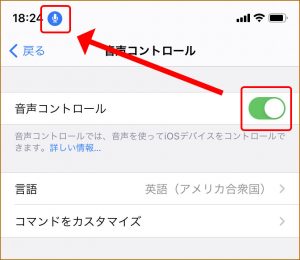
iPhoneにお願いしてみる
スクリーンショットを取りたいのだから、スクリーンショットを撮影してってiPhoneに懇願しましょう。
「Take Screenshot」
なぜ英語なのか。
現在のところ、お願いは英語しか受け付けてもらえてないようなので、流暢な英語ではなさねばならないのです。
「てぃく すぅくりぃーんしょっとっ!」
的な流暢な英語でお願いしてみましょう。
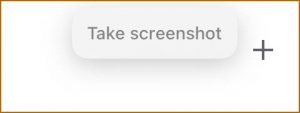
こんな表示がでて、いつものとおりにスクリーンショットが撮影されます。
これで、自分の英語の発音がネイティブ的だったんだ!と自信が持てますね(^^)
でも、「テイクスクリーンショット」みたいなカタカナ英語でも普通に撮影されるので、先程の自信は喪失することになります。
ちなみに、ロック画面でもスクリーンショット撮影可能。
スリープ中は不可能ですぞ。
スクリーンショットをとってくれなくなったら?
さっきまでコントロールできていたのに、いきなりコントロールできなくなることもあったり。
時刻のマイクが消えていたりすることもあるので、そんなときは、音声コントロールをオフにして、再度オンにすると、復活してくれるかと。
おむすび
Siriさんはスクリーンショットを撮影してくれないし、そもそも認識もしてくれないし。
スクリーンショットさくっと撮影できるこの音声コントロールはほんといいですわ。重宝しますわ。
もちろん、通常の方法でもスクリーンショットは撮影できますぞ。

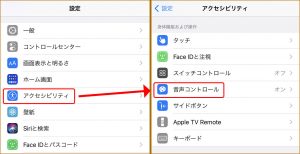




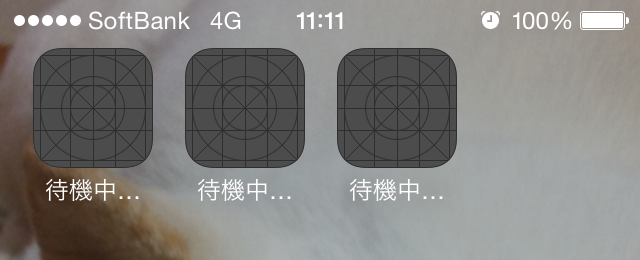

















この記事へのコメントはありません。